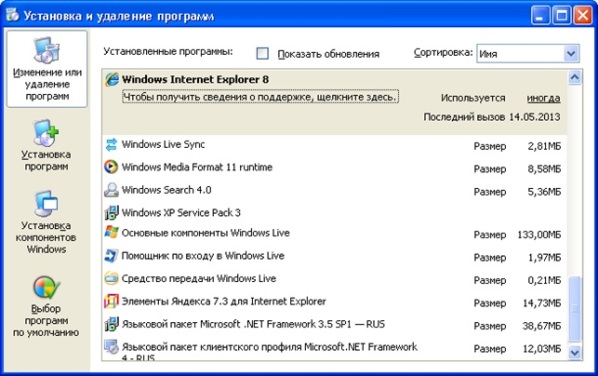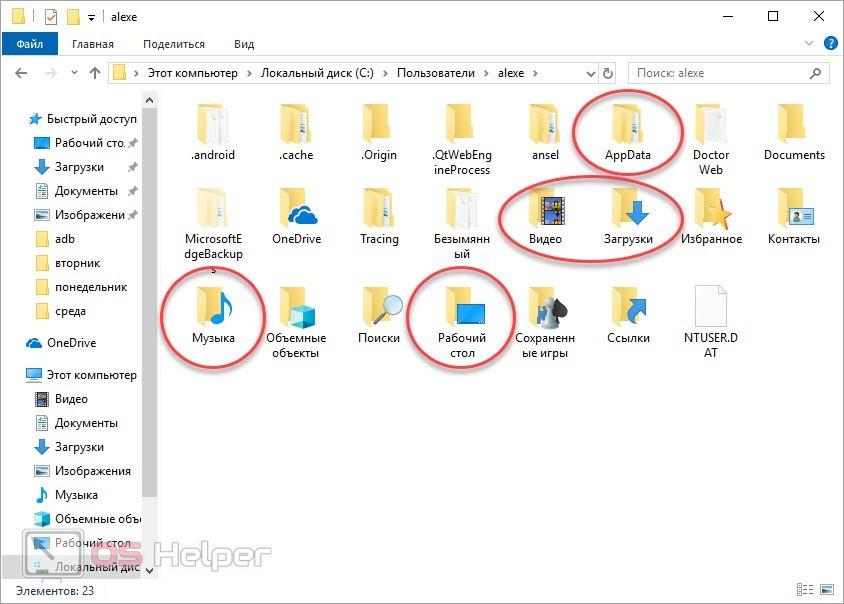Как легко почистить клавиатуру от мусора, пыли и микробов?
Содержание:
- 1 Поверхностная чистка лизуном
- Удаление микробов и «жирного налета»
- Средства и наборы
- Причины и виды загрязнений
- Средства для чистки клавиатуры: гели и жидкости
- Как правильно почистить самостоятельно системный блок
- Глубокая очистка
- Профилактика загрязнений
- Что такое лизун, как им пользоваться и почистить клавиатуру самостоятельно
- Как почистить клавиатуру при лёгком загрязнении
- Чистка пылесосом
- Как чистить ноутбук
- Способы очистить клавиатуру
- Разливы
- Устранение простых неисправностей
- Очистка от пролитой жидкости
1 Поверхностная чистка лизуном
 Грязные кнопки клавиатуры
Грязные кнопки клавиатуры
Рекомендуем ознакомиться
- Как почистить подошву утюга
- Как выбрать гладильную доску
- Как выбрать квартиру
 Если это клавиатура или ноутбук обязательно отключите устройство от питания
Если это клавиатура или ноутбук обязательно отключите устройство от питания
За прошедшие годы было изобретено множество способов и приспособлений для поддержания клавиатуры в чистоте. Одно из таких приспособлений наиболее популярно – это обычный лизун, детская игрушка. Конечно, сейчас производители предлагают более крупные массы, предназначенные специально для чистки, но может подойти и обычная детская игрушка. Порядок действий таков.
- Обязательно отключить устройство от компьютера.
- Провести частичное удаление грязи. Можно просто перевернуть устройство и хорошенько вытрясти.
-
Размять и расправить массу лизуна.
-
Вдавит ее плотно пальцами в расстояние между кнопками, собирая лизуном грязь.
- По такой схеме пройтись по всей клавиатуре.
Такая чистка подойдет только для поверхностных загрязнений. После этого можно сразу пользоваться устройством. Масса лизуна не содержит токсических веществ и не опасна для человека. Она не оставляет липких или грязных следов. Желательно выбирать наименее яркие варианты, а лучше – прозрачные.
Удаление микробов и «жирного налета»
Если компьютер стоит неподалеку от кухни или вы любите работать во время еды, то кнопки клавиатуры покрываются жирными желтыми пятнами. Эта грязь проникает под клавиши, создавая благоприятную среду для размножения бактерий или плесени.
Регулярно очищайте клавиатуру
Для удаления этого типа грязи применяются спреи на основе спирта или же чистый спирт.
Совет! Для очистки клавиатуры используют изопропиловый спирт, ведь этиловый спирт может стереть буквы и цифры на клавишах.
Применяя спрей, стоит обрызгать ним клавиатуру, поджать 2-10 минут, а потом аккуратно протереть ее сухой мягкой тряпочкой. Для очистки спиртом применяются ватные палочки или салфетки, которые смачивают в средстве. Смоченной салфеткой протирают верхнюю часть клавиш, а ватной палочкой труднодоступные участки. Не стоит заливать клавиатуру спиртом, чтобы не испортить ее.
Средства и наборы
Чтобы легко почистить компьютерную клавиатуру от заливки, удалить грязь, недостаточно просто использовать тряпку и средство для уборки экрана. В наше время существует немалое количество приспособлений, позволяющих упростить данный процесс.
Нужно приобрести специальный набор в магазинах dns по невысокой стоимости в Москве, Екатеринбурге, Минске, заказать через алиэкспресс. От вас потребуется только правильная сборка устройства после процедуры.
Наш информационный портал узнал, какие очистители приобрести:
- Щетки.
- Липучки.
- Гели.
- Спреи.
- Специальные жидкости.
- Чистящие палочки.
- Желейные тряпки.
- Салфетки.
- Баллончик со сжатым воздухом.
Щетка и липучка
Чистилки от zalman, logitech легко почистить своими руками, особенно если для уборки у вас есть подходящая щетка, средство для мойки окон или любой другой растворитель. Щеточки помогут проникнуть в самые недоступные места, а липучки ― собрать на себя всю грязь с большой площади.
Пылесос и баллончик
Клавиатуры макбука или Razer ― хрупкие аксессуары, требующие применения новейших средств для уборки. Для них отлично подойдет пылесос в режиме выдува или баллончик со сжатым воздухом. Просто направьте их на клаву, чтобы избавиться от всей грязи как внутри, так и на поверхности.
Жидкость, гель и спрей
Для активного очищения пыли с механической клавиатуры можно использовать специальные жидкости. Гель или спрей сначала наносятся на клавиши, а потом аккуратно стираются тряпкой. Как показывают отзывы, а также, итоговые фото, такой чистильщик легко отмывает загрязнения.
Чистящие палочки, пластилин, желейная тряпка
Чтобы хорошо почистить беспроводную клавиатуру или шикарную проводную Bloody после пива, необязательно закупаться в фирменном павильоне по бешеной цене. Более того, мойку могут провести без вашего участия. Ряд средств, такие как пластилин, палочки, желейная тряпка, сами собирают на себя грязь, в отличии от салфетки. Достаточно просто правильно ими пользоваться.
Причины и виды загрязнений
Грязь попадает на клавиши в результате употребления пищи или нанесения косметики за компьютером, а также в случае неблагоприятной санитарно-гигиеничной обстановки в помещении.
Основные типы загрязнений:
- пыль;
- капли воды, сока, кофе;
- крошки (печенье, хлеб, другая еда);
- косметические средства.
Загрязнения вызывают залипание кнопок или полную поломку девайса, что делает невозможным использование ПК для работы или развлечений.
Попавшая жидкость провоцирует окисление металлических деталей, что выводит из строя ноутбук. Ремонт техники обойдется гораздо дороже, чем своевременная чистка или соблюдение профилактических мер при работе за компьютером.
Основная причина залипания и западания кнопок – попадание крошек в зазоры между ними. Зачастую для извлечения таких загрязнений требуется глубинная очистка с полной разборкой прибора
Первая помощь при заливании ноутбука:
- Отключите устройство от сети электропитания.
- Переверните девайс вниз кнопками для удаления жидкости.
- Губкой или сухой салфеткой пропитайте поверхность, дабы убрать остатки влаги.
- Сдайте компьютер в сервисный центр, рассказав о причине поломки.
Не включайте ноутбук после «затопления». Остатки влаги могут вызвать короткое замыкание, что необратимо испортит устройство
Алгоритм спасения залитой клавиатуры:
- Отключите девайс от персонального компьютера. При чистке беспроводного устройства данный пункт можно пропустить.
- Удалите влагу салфеткой или тряпочкой.
- Если пролитая жидкость сладкая или липкая, разберите устройство и промойте теплой водой.
- Хорошо просушите девайс, прежде чем вновь подключать его к ПК.
Средства для чистки клавиатуры: гели и жидкости
Существуют специальные средства для чистки клавиатур, которые обычно применяются для хрупких ноутбуков:
Гель-липучка для очищения клавиатуры
- Гель-липучка. Это универсальное средство применяют для чистки всего – калькуляторов, клавиатур, кнопочных телефонов или листьев растений. Достаточно раскатать гель в лепешку, приклеить его к поверхности, а потом резко снять. С гелем отделяется и весь мусор с пылью, стоимость средства около 250 руб. за 80 граммов.
- Наборы от Magic Power применяются для очистки клавиатур, плазменных панелей, телефонов. В набор входят салфетки и спрей, которые бережно все очищают. Но спрей справляется только с верхним слоем загрязнения, ему не проникнуть под клавиши к крошкам и пролитой воде. Стоимость средства около 500 руб.
Для предотвращения загрязнения клавиатуры оставьте традицию перекусывать во время работы за ноутбуком или ПК. Если избавиться от вредных привычек сложно, то запаситесь мощным феном, спиртом, гелем-липучкой, которыми в любом момент легко осуществить экстренную очистку. Практикуйте хотя бы 1-2 раза в полгода полный разбор клавиатуры, чтобы удалить скопившийся мусор и грязный налет с клавиш.
Как правильно почистить самостоятельно системный блок
Чтобы правильно провести чистку компьютера от накопившейся пыли, надо ознакомиться с особенностями такой работы.
Подготовка
Прежде чем приступить к очистке, необходимо провести подготовительную работу.
Полное отключение всех внешних комплектующих
Люди, которые неоднократно чистили ПК, рекомендуют заранее отсоединить от него все внешние устройства. Однако перед этим надо отключить компьютер от источника электроэнергии.
К комплектующим, которые надо отключить, относят колонки, принтер, модем, монитор и другие периферийные устройства. При этом надо запомнить, как все было подключено. Это поможет в дальнейшем избежать проблем с подключением отсоединенных устройств.
Снимаем крышку системного блока
После отсоединения внешних комплектующих необходимо избавиться от боковой крышки корпуса. Для этого придется открутить два болта, которые прикручены к задней стенке
Очень важно не перепутать крышки и открутить ту, которая располагается напротив материнской платы. Снятую крышку тоже протирают тряпкой, так как на ее внутренней стороне могут быть частицы пыли
Собираем все болты в одном месте
Довольно часто люди теряют открученные болтики, которые крепили боковую крышку к системному блоку. Поэтому необходимо все крепежные элементы отложить в сторону или положить в небольшую коробочку, чтобы не потерять.
Вынимаем оперативную память из материнской платы
Прежде чем достать из слотов оперативную память, системный блок кладут на твердую и ровную поверхность. Затем надо поочередно извлечь плашки памяти. Для этого у каждого слота под оперативную память надо отодвинуть защелки и аккуратно извлечь планки
Делать это надо осторожно, чтобы случайно не повредить планки с памятью
Снимаем видеокарту
Избавившись от оперативной памяти, приступают к извлечению видеокарты. Чтобы ее снять, придется открутить болт, который прикрепляет видеокарту к компьютерному корпусу. После этого отсоединяют защелку на материнской плате, которая тоже отвечает за крепление карты. В процессе извлечения карты не стоит тянуть ее со всей силы, чтобы не повредить видеокарту и слот, в который она установлена.
Достаем другие внутренние комплектующие, если есть
Кроме оперативной памяти и видеокарты, внутри системного блока могут находиться и другие комплектующие, которые тоже надо достать перед началом чистки от пыли. Поэтому рекомендуется отсоединить от материнской платы вай-фай модули, звуковые карты, модемы и другие дополнительные комплектующие.
Отключаем и достаем жесткий диск, дисковод
Еще одни компоненты, которые надо отсоединить перед очисткой ПК от пыли, — дисковод и жесткий диск. Эти комплектующие подключены к блоку питания и поэтому надо заранее отключить от них все шнуры. В некоторых системных блоках жесткие диски с дисководами крепятся при помощи болтов. Необходимо открутить все крепежные болты и только после этого достать компоненты из корпуса.
Снимаем и разбираем блок питания
Самым последним компонентом, который надо снять, является блок питания. Он крепится к системному блоку шурупами, которые расположены на задней стенке. После снятия блок питания надо разобрать, чтобы почистить его кулер от грязи. Для этого придется выкрутить несколько крепежных болтов и снять крышку.
Чистка
Закончив с подготовкой, приступают к чистке персонального компьютера от запыления.
Первичная чистка при помощи пылесоса
Сначала надо продуть материнскую плату пылесосом, чтобы избавиться от верхнего слоя пыли. Сначала пылесос подключают к розетке, затем с него снимают насадку, чтобы в руке осталась только ручка со шлангом. Затем устанавливается режим, при котором пылесос не вдувает, а выдувает воздух. Продувание проводится в течение 5-6 минут.
Вычищаем труднодоступные места при помощи кисточки
Вентилятор процессора и другие труднодоступные места надо прочищать с помощью кисточки. При этом используют мощный пылесос, который будет втягивать всю струшенную пыль.
Аккуратно затираем контакты ластиком
Контакты комплектующих, которые вставляются в разъемы материнки, окисляются. Из-за окисления устройства начинают неправильно функционировать. Рекомендуется регулярно прочищать контакты, чтобы на их поверхности не было окислений
Для этого поверхность несколько раз осторожно затирается обычным ластиком
Сборка компа
Закончив с очисткой ПК от загрязнения, занимаются сбором системного блока. Делать все надо так же, как и при разборе, однако все действия выполняются в другой последовательности. После сборки надо проверить, что все компоненты находятся на своих местах.
Глубокая очистка
Для удаления серьезных загрязнений или следов засохшей жидкости потребуется глубокая очистка. Чтобы получить возможность очищать внутреннюю поверхность девайса, его необходимо разобрать, а сделать это правильно поможет изучение инструкции.
Порядок очистки:
- Крестовой отверткой открутите шурупы, которые фиксируют элементы клавиатуры.
- Чтобы убрать верхнюю часть с кнопками, подденьте ее ножом в одном уголке. Снимайте аккуратно, дабы не сломать крепления.
- Съемные клавиши достаньте и замочите в теплой воде, антисептическом или мыльном растворе. Замачивание позволит отмыть следы кожного жира, пыль и прочие загрязнения.
- Старой зубной щеткой прочистите основные детали, а затем кнопки.
- Если клавиши не снимаются, выньте плату, элементы подсветки и провода, а затем промойте девайс теплой проточной водой.
- После очистки тщательно просушите прибор, чтобы не осталось ни капли воды. Соберите конструкцию, закрутите шурупы и подключите устройство к ПК.
Прежде чем снимать и мыть кнопки, сфотографируйте раскладку. Это облегчит сборку и поможет не перепутать клавиши
Профилактика загрязнений
Чтобы предотвратить поломку своего ПК и продлить жизнь электронных устройств, следует время от времени проводить профилактические меры. Рекомендуется регулярно проводить влажную уборку в помещении, чтобы устройство меньше загрязнялось бытовой пылью. Также следует как можно чаще очищать и дезинфицировать поверхность клавиш. Для предупреждения от залития стоит быть аккуратным с напитками или держать их подальше от устройства.
Своими руками рекомендуется изготовить дезинфицирующие салфетки: для этого необходимо взять сухие салфетки, которые не оставляют ворсинки. Затем требуется смочить их в спирте и аккуратно протереть все клавиши. А также, чтобы устройство правильно работало, можно поставить специальную резиновую оболочку.
Это приспособление плотно прилегает к компьютерной клавиатуре и надежно защищает ее от возможных загрязнений. Нужно будет пару раз в месяц отсоединять оболочку, протирать от пыли и крошек, а затем присоединять обратно. Это экономит время и предотвращает поломку устройства.
Что такое лизун, как им пользоваться и почистить клавиатуру самостоятельно
Чтобы оттереть нетбук от грязи, нужно использовать обычную желейную липучку, которая называется лизун. Она самостоятельно собирает на себя грязь, затем аккуратно снимается с клавиатуры, перед этим растекаясь по ней. Не оставляет след на белом устройстве.
Делается он следующим образом:
- Налейте в какую-то емкость немного клея. Сколько его нужно, определите сами.
- Добавьте краски, чтобы придать лизуну определенный оттенок.
- Перемешайте, добавьте столовую ложку натрий тербората, перемешайте опять.
- Добавьте еще треть столовой ложки натрия, мешайте до загустения.
- Надев перчатки, достаньте смесь, немного помните ее в руках, пока она окончательно не обретет форму.
Как почистить клавиатуру при лёгком загрязнении
Выбор способа очищения компьютерного устройства зависит от степени загрязнения. Лёгкой загрязнённостью можно считать скопление небольшого количества крошек между клавишами, липкие или жирные следы, пыль.
Инструменты:
- влажная ветошь;
- баллон со сжатым воздухом.
Перед проведением уборки клавиатура обязательно отключается от компьютера. Затем её необходимо перевернуть и вытряхнуть все крошки. Остатки можно устранить при помощи фена или баллончика со сжатым воздухом. Для удаления пыли пригодится влажная ветошь, смоченная в мыльном растворе. Вновь использовать компьютерный аксессуар рекомендуется после полного его высыхания.
Если клавиши жирные и липкие, пригодится спирт. Ватную палочку необходимо смочить в спиртосодержащем составе, аккуратно протереть загрязнённые участки. Спирт быстро испаряется с поверхности, не оказывая негативного влияния на контакты и не стирая краску с кнопок.
Чистка пылесосом
Следующий вариант как почистить клавиатуру ноутбука в домашних условиях – использовать пылесос для чистки клавиатуры. Такие пылесосы также довольно часто продаются в магазинах. По сути, данный способ мало чем отличается от варианта с баллончиком со сжатым воздухом, за исключением того, что грязь не будет разлетаться вокруг и точно не попадёт ещё глубже в систему.
Если вы не сможете найти специальный пылесос, то вы можете воспользоваться мини-пылесосом для чистки салона автомобиля или даже обычным бытовым пылесосом невысокой мощности. Но не забудьте переключить его на самую низкую мощность, а иначе вы рискуете вырвать кнопки из клавиатуры или как-либо ещё навредить ей.
Как чистить ноутбук
Как понять, когда нужно чистить ноутбук от пыли? Есть несколько «говорящих» признаков:
- ноутбук сильно греется;
- во время работы слышен нарастающий гул;
- виснут программы при работе;
- залипают кнопки;
- процесс включения затягивается;
- иногда ноутбук сам выключается.
Когда есть необходимость, как почистить ноутбук от грязи? Для поверхностного очищения применяется профилактическая мера – продувание пыли снаружи через отверстия вентилятора. А вот, когда действительно надо чистить ноутбук от пыли, необходима глубокая обработка с полным разбором прибора и чисткой каждой детали.
Можно ли почистить ноутбук пылесосом? Это распространенный, но крайне неэффективный метод. В процессе работы образуется статика, что очень опасно для микросхем. В таком случае, чем можно чистить ноутбук? Идеально заменит специальную воздуходувку баллон со сжатым воздухом ОФИСМАГ. Итак, можно ли ноутбук чистить пылесосом или феном? Если вам дорога техника, то лучше не использовать столь агрессивные методы очистки.
В процессе также часто возникает вопрос, как чистить клавиатуру на компьютере? Для легкой уборки достаточно перевернуть клавиатуру, чтобы вытряхнуть мусор. Затем нужно пройтись между клавиш щеткой или продуть сжатым воздухом. Можно ли промыть клавиатуру ноутбука водой? Категорически нет, влажная уборка не подходит, так как влага может попасть внутрь и вызвать поломку. Используйте чистящую жидкость-спрей и специальные влажные салфетки.
Способы очистить клавиатуру
Ноутбук, в отличие от персонального компьютера, имеет встроенную несъемную клавиатуру, которую невозможно заменить в домашних условиях без технических навыков. Более того, клавиатура ноутбука тесно контактирует с электронной начинкой девайса. Получается, что если вы прольете сладкий чай на клавиатуру компьютера, то заменить потребуется только клавиатуру (конечно, если ваш экземпляр не защищен от влаги и пыли). В случае с ноутбуком последствия могут быть самыми разными:
- Нарушение работы вентиляционных систем
- Выход из строя электронных компонентов
- Залипание клавиш клавиатуры
Получается, что клавиатура ноутбука – крайне уязвимое место, на которое нельзя ничего проливать и нельзя засорять. Регулярно поддерживайте клавиатуру в чистоте, для этого нужно четко понимать, как самостоятельно почистить клавиатуру на ноутбуке. Уровень загрязнения клавиатуры Загрязнения бывают разными, методика очистки зависит от того, насколько бережно вы относитесь к своей технике и как часто вы ее очищаете.
- Легкие загрязнения. Возникают по причине частого контакта пальцев с клавишами. Очищается просто, если между клавишами не скопилась пыль, грязь и остатки еды. Достаточно протереть поверхность клавиш влажной салфеткой для техники или просто влажной чистой тряпкой
- Мусор между клавишами. Проблема возникает, когда одна или несколько клавиш перестают нормально продавливаться под воздействием пальцев. Поскольку клавиши на ноутбуке стоят обычно близко друг к другу, потребуется кропотливая работа для извлечения загрязнений
- Пролитая жидкость. Нередко клавиатуры и ноутбуки «умирают» от этого. Еще хуже. Когда жидкость оказалось сладкой. Даже если компьютер получится спасти экстренными методами, то от залипания клавиш избавиться будет очень трудно
Простая чистка поверхности
Самый простой и быстрый метод очистки легких загрязнений. Можно применять для профилактики. Для процедуры нам потребуется салфетка без ворсинок и любая чистящая жидкость, не разъедающая пластик. Если есть возможность, то купите специальное чистящее средство для техники. Также подойдут специальные влажные салфетки для техники. Между кнопками очищайте кончиком салфетки или ватными палочками.
Как почистить клавиатуру ноутбука в домашних условиях
Перед очисткой
- Выключите компьютер и достаньте аккумулятор
- Смочите сухую салфетку очистителем (или возьмите уже готовую влажную салфетку)
- Протрите поверхность клавиатуры, стараясь не пропускать жидкость в щели между кнопками
- Протрите клавиатуру сухим полотенцем
- Оставьте компьютер выключенным еще в течение 40 минут
Глубокая агрессивная очистка
Если в клавиатуру попало много грязи, то работать на ней физически невозможно: кнопки западают, некоторые клавиши не нажимаются. Что делать?
- Для начала вам потребуется кисть с длинным ворсом. С помощью нее вам нужно тщательно прочистить щели между кнопок. Разумеется, сначала кнопки надо почистить методом, о котором мы говорили ранее.
- Далее нужно воздухом выдуть из клавиатуры пыль и грязь. Для этого воспользуйтесь обычным бытовым феном с функцией холодного воздуха. Сильный напор должен заставить грязь выйти через клавиатуру наружу
- Если фен не помог, можно попытать счастье и почистить баллончиком, наполненным сжатым воздухом.
Если после данных процедур вы не довольны результатами, то придется идти на очень рискованный шаг – разбор и мойка клавиатуры. Для того, чтобы не повредить ее, поищите в интернете инструкции от профессионалов, как снять клавиатуру у ноутбука вашей модели. Обычно, в этом процессе есть подводные камни, которые рядовой пользователь может пропустить и сломать себе устройство окончательно.
Самый частый метод крепления клавиатуры к корпусу – это защелки. Снимать их нужно миниатюрной отверткой. Как только все видимые болты откручены. Нужно аккуратно вытащить клавиатуру из корпуса устройства, но не до конца. Остается еще небольшой шлейф, который связывает материнскую плату и текстовый набор. Как только шлейф отсоединен, можно начать разбирать клавиатуру.
Важно! Сделайте несколько четких фотографий расположения кнопок на клавиатуре. После того, как вы вытащите кнопки, будет очень сложно вернуть их на нужное место без образца
Разливы
Разливы — это особая проблема — липкая и разрушительная, вызывающая короткое замыкание. Вода не слишком опасна, если клавиатура ей пропиталась.
Тем не менее, другие напитки, такие как пиво или сладкие, кислые напитки могут быть конечными. Нет никакой гарантии, что вы сможете вернуть свою клавиатуру
обратно, но есть несколько вещей, которые вы можете сделать в случае одного.
- Во-первых, не переворачивайте и не наклоняйте клавиатуру. Дальнейший разлив внутри имеет решающее значение.
- Снимите колпачки с клавиатуры и сразу оцените степень и количество разлива.
- Если разлив кажется локализованным или локализованным в одной области, или переключатели оказываются незапятнанными, вы можете очистить пораженные области
спиртовыми и ватными тампонами или просто следуйте приведенному выше руководству по глубокой очистке. - Как только клавиатура станет чистой и сухой, снова подключите ее к компьютеру и протестируйте.
Устранение простых неисправностей
В дешевых клавиатурах иногда начинают заедать клавиши – те, которые нажимают чаще всего (например «Enter»). Это происходит вследствие выработки направляющих и выступов в клавише и верхней крышке клавиатуры.
Они трутся друг о друга и изнашиваются. К тому же, там могут появиться заусенцы. Если нажимать на клавишу не строго вертикально, а под некоторым углом (что чаще всего и бывает), она будет «затирать» и заедать. Чтобы этого не было, нужно смазать изношенные трущиеся части капелькой силиконового масла
.
Иногда по клавиатурам бьют слишком сильно. Это бывает в процессе игры, когда монстры обступили со всех сторон.
Со временем направляющая в верхней крышке (это опять же относится к дешевым клавиатурам) может растрескаться, и клавиша будет выпадать из гнезда.
И в этом случае можно помочь. На выступ с направляющими нужно надеть проволочный бандаж. Он должен сидеть достаточно плотно, чтобы не соскакивать при работе. Можно даже вплавить его в верхнюю крышку нагретым паяльником.
Надписи на клавишах дешевых клавиатур стираются достаточно быстро. Это не относится к изделиям среднего и высокого класса. На качественных клавиатурах надписи на клавишах уже защищены специальным покрытием. Чтобы защитить знаки на недорогой клавиатуре, можно нанести на верхние площадки клавиш тонкий слой прозрачного лака
.
Существуют специальные стикеры на клейкой основе – в виде прозрачных квадратных кусочков пластиковой пленки с изображением знаков шрифта. Но они, как правило, не очень долговечные, и надписи стираются достаточно быстро.
Очистка от пролитой жидкости

Даже обычная вода может привести к выходу клавиатуры из строя. Чай, кофе, алкоголь и другие напитки действуют ещё агрессивнее
В такой ситуации важно действовать максимально оперативно, чтобы вода и примеси не успели растворить дорожки. Для чистки нужно выполнить такие действия:
- Отключить клавиатуру.
- Перевернуть устройства клавишами вниз, чтобы вылилась жидкость.
- Удалить всю влагу с корпуса с помощью ткани, бумажных полотенец или бумаги.
- Разобрать корпус и просушить от влаги. Для сушки можно использовать фен.
- После высыхания собрать устройство.
Зачастую после попадания влаги клавиатура перестаёт работать полностью или частично. Обычно это происходит из-за повреждения токопроводящих дорожек. Их можно восстановить с помощью токопроводящего клея или лака, но в силу сложности процедуры такой способ ремонта целесообразно применять только при повреждении дорогостоящих моделей.